随着大家的电子设备越来越多,各种线缆缠到一起也成了日常生活中大家经常会感到头疼的问题。近两年来为了摆脱线材的束缚,以手机为代表的各种无线充电设备纷纷问世。但很多产品因为效率不高体验较差使得无线充电技术沦为鸡肋,那今天到达PCPOP评测室的这款同样采用无线充电技术的雷柏E9090P无线键盘表现到底如何?请看笔者为大家详细解析。


雷柏E9090P外包装
E9090P键盘外包装采用了塑料材质的半开放设计,让用户第一眼就可以看到雷柏引以为豪的超大触控板,外包装左下角印有“5G”的字样,表明这款产品同样采用了雷柏独有的5G无线传输技术。

雷柏E9090P正面
雷柏E9090P键盘外观简约大气商务范儿十足,不少设计元素都继承自经典的9270超薄键盘。前面板采用铝合金拉丝材质与黑色亚克力材质,键盘顶部的亚克力材料经过高光处理后与键盘本体的铝合金拉丝效果浑然一体,颜值出众。

雷柏E9090P背面

背面开关特写
雷柏E9090P背部也采用了一整块的金属拉丝面板,视觉效果非常亮眼,但美中不足的是比较容易沾染指纹。键盘的无线收发模块、无线充电模块以及电池等原件集中整合到了背面顶部的凸起结构中,起到了传统脚撑的作用。脚垫软硬适中分布均匀,防滑效果不错。

雷柏E9090P侧面
雷柏E9090P无线充电触控键盘在厚度方面延续了雷柏刀锋系列的高超工艺,在设计了如此强大的功能之后还保留了刀锋系列的超薄设计,整个键盘最薄的地方仅有7mm。

雷柏E9090P按键特写
碍于厚度的限制,雷柏E9090P采用了键程很短的剪刀脚式的结构,手感方面后文将会有详细的解读。
雷柏E9090P键盘背光、触控、无线充电技术解析

雷柏E9090P背光效果
雷柏E9090P提供了两档背光供调节,可通过Fn与Tab的组合键开启并调节。白色背光柔和均匀,夜间使用非常舒适。

雷柏E9090P触控板
雷柏E9090P正面拥有一块尺寸105mm*100mm的超大触控板,表面经过磨砂处理触感优异与金属拉丝面板浑然一体科技感很强。雷柏E9090P触控板可以在WinXP、Win7、Win8系统下完成各种手势操作,单击为鼠标左键、两指单击为鼠标右键,两指上下左右滑动页面上下左右滚动、四指滑动窗口最小/最大化等等,且通过驱动可以实现多种自定义功能。

雷柏E9090P背面的凹槽

雷柏E9090P无线充电板
雷柏E9090P开创性的将无线充电与键盘结合到了一起,无线充电板体积很小正面采用高光亚克力材质,主体部分为金属材料,背面贴有一层防滑橡胶,起到在桌面上的防滑作用。
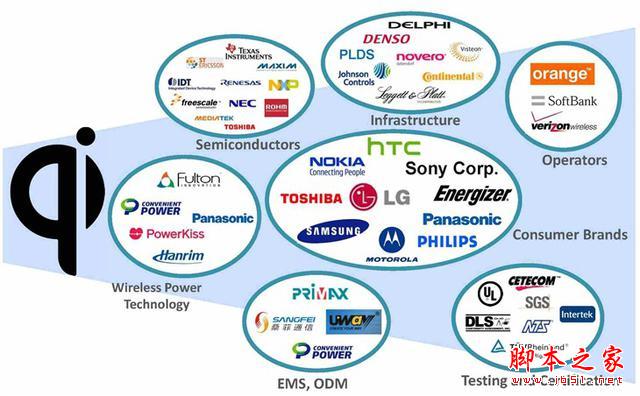
其无线充电技术采用的是主流的Qi无线充电标准,相较于其它方案其技术、生态圈更为成熟可靠。由于目前无线充电电力转换效率方面依然较低,在各大厂商主推的手机无线充电上Qi的推广普及并不顺畅。雷柏适时推出Qi标准的无线充电键盘这个切入点非常好,因为无线键盘的功耗要远远低于手机这种“电老虎”,就算加上背光其续航也能得到良好的保证。
雷柏E9090P键盘驱动解析
Windows自动安装的驱动已经足够用户发挥雷柏E9090P的大部分功能,多点触控的手势均能得到迅速精准的识别。对这些基础功能不能满足的用户雷柏仍然提供了功能更加详尽的驱动程序供大家对E9090P进行更为自由细致的设置。



E9090P的驱动也延续了雷柏驱动简单易懂的风格,在触控板的设置中还有动态效果,非常直观。
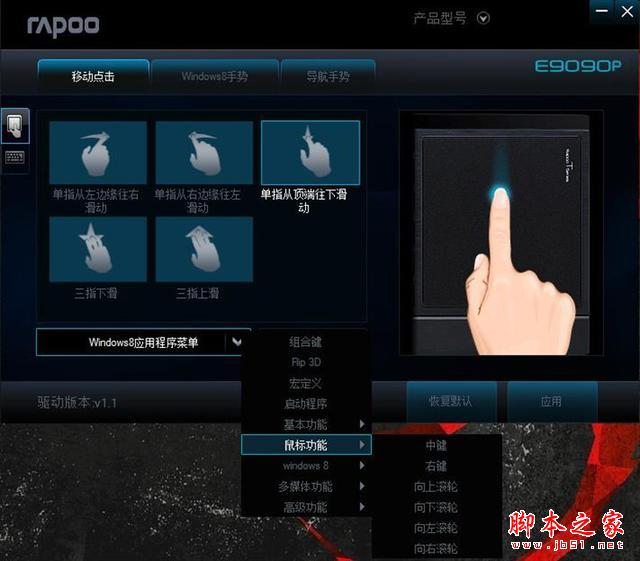
触控板自定义设置

系统功能自定义设置
对于高阶用户,雷柏E9090P的驱动程序也提供了组合键、宏功能、高级功能等众多选项供调节。

雷柏E9090P采用了剪刀脚式按键结构,ABS材质的键帽触感良好,受力均匀,反馈迅速。整体感觉比普通薄膜键盘更难按一些,但相对一般软绵绵的薄膜键盘手感也好上许多。
总结:作为雷柏目前无线键盘产品的顶级之一,E9090P确实拿出了一款大厂旗舰该有的样子。不论是材质、做工、细节还是驱动和技术上都拿出了足够令人信服的诚意。无线充电技术简单方便又科技感十足,手感方面也令人感到惊喜。非要说这款键盘有什么不足之处的话,笔者提两点:一是键盘背部面板容易沾染指纹;二是无线充电板正面亚克力材质容易划伤。这两点对观感有轻微影响,总体来说雷柏E9090P仍然值得为高端商务人士和HTPC用户推荐。■